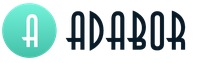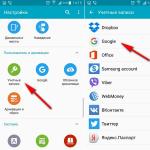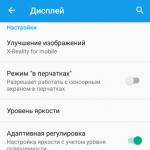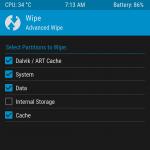Šta trebate preuzeti za android firmware. Ažuriranje softvera na Lenovo-u bez računara
Android je najdostupniji i najtraženiji operativni sistem na tržištu modernih gadžeta. Oko 80% svih tableta i pametnih telefona radi pod njenim vodstvom. Pošto je Android potpuno besplatan softver, instaliran je ne samo na vodećim modelima HTC-a ili Samsung-a, već i na jeftinim kineskim DooGee-ima. Zbog masovne upotrebe ovog programa, optimizacija OS-a počinje da "šepa": gadgeti, čak i sa službenom montažom, počinju da zaostaju, što tjera njihove vlasnike da traže načine za flešovanje svog uređaja.
Kako flešovati Android telefon preko računara - karakteristike
Prije nego što se odlučite za neovisni firmware android uređaja, morate uzeti u obzir opće preporuke i uzeti u obzir sve rizike:
- U pravilu, svi pametni telefoni se bljeskaju prema standardnoj šemi. Ali, ako ste vlasnik kineskog gadgeta, na primjer, ZTE, tada će vam u ovom slučaju trebati poseban vodič za promjenu OS-a.
- Bolje je preuzeti softver s pouzdanih internetskih izvora ili službenih stranica.
- Za uspješan firmver gadgeta, bolje je preuzeti programske datoteke u zip arhivi.
- Takođe bi trebalo da napravite rezervnu kopiju sistemskih datoteka gadžeta u slučaju neuspelog firmvera.
- Prvo morate napuniti bateriju uređaja.
- Poželjno je koristiti samo "matični" USB adapter.
- Ako je vaš uređaj još uvijek pod garancijom, samo-firmiranje će dovesti do njegovog gubitka.
Kako flešovati Android telefon preko računara - pronalaženje kvalitetnog softvera
Polovina uspješnog firmvera uređaja je odabir pravog OS-a. Da bi budući sistem pronašao zajednički jezik sa hardverom, morate odrediti koji je firmver trenutno na vašem uređaju: otvorite "Postavke" - "O telefonu". Ovdje ćete pronaći broj verzije Androida.
Odgovarajući program možete pronaći na web stranici w3bsit3-dns.com. Na forumu stranice također morate pronaći datoteku za CWM oporavak za svoj uređaj. Firmver i datoteka za oporavak moraju se postaviti na SD karticu uređaja.


Kako flešovati Android telefon preko računara - priprema gadžeta
Za visokokvalitetan firmver uređaja, morate dobiti root-prava:
- Preuzmite uslužni program KingoRoot.
- Instalirajte i pokrenite KingoRoot program.
- Povežite svoj uređaj sa računarom pomoću USB kabla.
- Nakon što je sinhronizacija završena, pritisnite ROOT dugme.
- Kada se uređaj ponovo pokrene, imat ćete pun pristup sistemu.
Faze firmvera Android uređaja
Nakon što se datoteka sa OS-om stavi u korijenski folder, možete početi s flešovanjem uređaja. Morate isključiti uređaj, a zatim pokrenuti meni za oporavak dok držite pritisnutim tipku za napajanje i tipku za smanjivanje jačine zvuka.
Prije instaliranja novog sistema, morate deinstalirati prethodnu verziju:
- Odaberite Obriši.
- Format - Obrišite sve podatke / vratite na tvorničke postavke.
- Obrišite keš memoriju - stavku "Wipe /cache" i stavku "Wipe dalvik cache".
- Vratite se na glavni meni i izaberite stavku "Mounts", pod-stavku "format / sistem".


Sada možete instalirati novi softver:
- Vratite se na početni meni na stavku "Instaliraj zip sa SD kartice".
- Otvorite direktorij memorijske kartice klikom na "Odaberi zip sa interne SD kartice".


- Odaberite fasciklu sa firmverom i potvrdite akciju.


Firmver uređaja će trajati oko 5-7 minuta. Trebat će neko vrijeme da se uređaj pokrene po prvi put, ali to je sasvim normalno, stoga ne brinite ako nešto nije u redu s njim. Zatim ćete morati ponovo instalirati jezik, datum, vrijeme i druge funkcije. Nakon toga, moći ćete aktivno koristiti svoj ažurirani gadget.
Pitanje kako bljesnuti pametni telefon na Androidu može zbuniti korisnika početnika koji još ne zna kako se nositi s ovim zadatkom. Ovaj je članak osmišljen da vam pomogne kako biste sami mogli flashati telefon, a ne preplaćivati usluge majstora u servisnim centrima koji traže ovaj posao od 1000 rubalja. Najvažnije je da se pridržavate uputa koje smo dali, jer učinjena greška može dovesti do vrlo katastrofalnih posljedica. Pitanje kako flešovati Android pametni telefon sa računarom često počinje da muči korisnike kada je sistem začepljen datotekama i u njemu postoje razne greške. Ovo će pomoći vraćanju prijašnjih performansi, općenito, poboljšati stabilnost i kvalitet sistema. Prije svega, možete pokušati resetirati postavke na tvorničke postavke, ali ako to ne pomogne, ostaje samo treptanje.
Kako se pripremiti za flešovanje Android pametnog telefona?
- Kada smišljate kako sami flashati kineski pametni telefon, morate se pažljivo pripremiti za ovaj proces. Prvi korak je da se pobrinete da telefon ima najmanje 50% napunjenosti, ali je bolje da ga potpuno napunite. Ovo je neophodno kako bi se eliminisala mogućnost isključenja. Tokom postupka možete povezati uređaj na punjač. Ako se pametni telefon isključi tokom postupka, izgubit ćete sve podatke i može se pretvoriti u beskorisnu ciglu, stoga nemojte zanemariti ovo pravilo;
- Saznajte koja verzija operativnog sistema je relevantna za vaš telefon i koja je trenutno. To možete saznati ako odete u meni postavki i tamo odaberete odjeljak "O telefonu". Pogledajte verziju Androida, verziju kernela i broj verzije.
Vrijeme je da shvatite kako da flešujete Android pametni telefon preko računara. Na osnovu informacija koje ste dobili gornjom metodom, nalazimo najnoviji firmver kreiran posebno za model vašeg uređaja. Također je bolje unaprijed napraviti sisteme tako da se u tom slučaju možete vratiti na prethodnu verziju firmvera. Kako to učiniti, već smo opisali u članku.
Mi flešujemo Android pomoću računara
Prvi i možda najpopularniji način je flešovanje pametnog telefona Samsung, ZTE ili drugog proizvođača pomoću posebnog softvera. Postoji mnogo aplikacija za ovo, ali po našem mišljenju najbolja i najlakša za korištenje je Fastboot. Prednosti aplikacije uključuju sigurnost upotrebe, udobnost i pouzdanost. Slijedite upute u nastavku da biste razumjeli kako da flešujete svoj pametni telefon koristeći Flashtool.
Program za firmver mora se odabrati ovisno o proizvođaču vašeg uređaja:
- Samsung - Odin;
- HTC - Flash Tool;
- Xiaomi-Fastboot;
- HTC-Fastboot;
- Sony - Flashboot;
- LG - KDZ Updater.
Preuzmite odgovarajuću aplikaciju i instalirajte je na svoj računar. Bolje je to učiniti na C pogonu tako da put do njega bude: C:\Android.
Kada smišljate kako da flešujete Flashtool pametni telefon, obratite pažnju na fasciklu "Alati" koja sadrži sve potrebne uslužne programe, a u "Upravljačkom programu" ćete pronaći upravljačke programe. Povezujemo telefon sa računarom, nakon čega se za njega automatski instaliraju drajveri. Ako se to ne dogodi, idite na web stranicu proizvođača i preuzmite upravljačke programe odatle. Važno je da firmver odgovara verziji vašeg telefona. U pravilu se preuzima u Zip arhivi, koja se mora premjestiti na adresu: C:\Android.
Sada moramo otključati bootloader na našem Android pametnom telefonu. Da biste to uradili, otvorite meni „Start“ na računaru i unesite komandu „CMD“ u traku za pretragu i izaberite cmd.exe. Kliknite desnim tasterom miša na ikonu i izaberite "pokreni kao administrator".
U komandnu liniju koja se pojavi ispred nas unesite C:\Android\Tools. Potvrdite naredbu pritiskom na tipku Enter. Zatim ćete se naći u direktoriju “Alati”.
Sljedeći korak je unos komande fastboot devices.
Ako je fastboot ispravno prepoznao vaš gadget, tada će se pojaviti njegov kod. To znači da možete započeti proceduru firmvera. Ako se prikaže natpis "čeka se uređaj", tada morate isključiti telefon, instalirati upravljačke programe i ponoviti gore navedene manipulacije.
Unosimo naredbu "fastboot update firmware file name.zip", nakon čega počinje firmver Android pametnog telefona. Po završetku ovog procesa, morate ponovo pokrenuti uređaj.
Kako flešovati Android pametni telefon koristeći RECOVERY?
Ova metoda uključuje korištenje prilagođenog ili standardnog oporavka. Prvi su nezvanični firmver, u koji korisnici često dodaju mnoge zanimljive karakteristike koje nisu u zvaničnim. Pronalazimo fajl firmvera, preuzimamo ga i prenosimo u koren fajl sistema telefona.
Kada odlučujete kako da flešujete pametni telefon putem Recovery-a, morate ga ponovo pokrenuti i ući u ovaj način rada. To se obično može učiniti pritiskom na tipke za uključivanje i smanjenje jačine zvuka. Upravljanje u načinu oporavka vrši se pomoću tipki gore i dolje. Moramo pronaći odjeljak sa firmverom i tamo odabrati prethodno preuzetu datoteku. Obično se ova stavka zove "primijeni ažuriranje sa eksterne memorije", "Instaliraj ZIP" ili "primijeni ažuriranje sa SD kartice".
Nakon toga počinje proces firmvera, nakon čega morate ponovo pokrenuti uređaj.
Način flešovanja telefona kroz ROM MANAGER
Pitanje kako flashati Android pametni telefon može se riješiti na ovaj jednostavan način, iako nije toliko popularan. Ali ovdje postoji jedan značajan nedostatak - ROM Manager će odbiti funkcionirati ako nemate Root prava. Drugi uslov je da se mora koristiti prilagođeni oporavak. Formalno, firmver će se obnavljati, ali ćete raditi samo sa sučeljem koje je lakše naučiti.
Preuzmite uslužni program ROM Manager i odgovarajući firmver za svoj Android telefon. Otvorite program, a zatim izvršite sljedeće manipulacije:
- Kopirajte zip-arhivu sa firmverom u memoriju vašeg pametnog telefona;
- U ROM Manager meniju izaberite "Instaliraj ROM sa SD kartice";
- Odaberite arhivu sa firmverom i kliknite na nju;
- Kliknite na "Reboot and Install". Stavljamo kvačicu pored stavke „Zadrži trenutni ROM“, tako da u tom slučaju možemo vratiti na prethodnu verziju;
- Sada potvrđujemo akciju pritiskom na "OK", pametni telefon prelazi u Recovery mod, čekamo završetak procesa firmvera. Po završetku, preporučuje se vraćanje na tvorničke postavke.
Android OS je postao popularan zbog svoje stabilnosti. Ali i kod nje se dešavaju, da tako kažem, neprijatna „iznenađenja“. Vaš uređaj je u najnepovoljnijem trenutku iznenada zatvorio prethodno pokrenute aplikacije, počeo da usporava, pojavljuju se neke čudne greške, kvarovi itd. U tom slučaju ćete morati ponovo da ažurirate telefon. Kako flešovati Android bez računara ako ga nema pri ruci? Postoje dva načina bljeskanja, ali prije nego što počnete, odlučite koji vam odgovara.
Načini flešovanja androida bez računara
- Stock firmware
Izdani od strane programera, ovo je službeni softver koji je prilično optimiziran i savršeno se uklapa sa većinom pametnih telefona.
pros
- zvanični firmver osigurava stabilnost i kvalitet sistema;
- garantuje zaštitu od hakovanja;
- automatski se ažurira u vezi s izdavanjem nove verzije OS-a;
- odsustvo ozbiljnih problema, grešaka itd.;
- mogućnost korištenja popravke u servisu ili zamjene u slučaju garancije.
Minusi
- u službenom firmveru ima puno nepotrebnih programa koji se ne mogu ukloniti;
- ograničenje u punom pristupu upravljanju uređajima; nemogućnost instaliranja dodatnih programa.
- Prilagođeni firmver
- nadograđena zvanična verzija OS-a koju su kreirali korisnički programeri
- dostupnost otvorenog koda na Android uređaju
- pruža mogućnost uređivanja operativnog sistema kako će to biti zgodno za korisnika uređaja
Ima ih mnogo prilagođenih, svi imaju svoje prednosti i mane.
pros
- velika brzina;
- nedostatak dodatnih programa;
- prisustvo softvera treće strane;
- popravljene greške;
- davanje root prava.
Minusi
- mnogi od njih značajno usporavaju sistem;
- nema garancije za sigurnost podataka na pametnom telefonu;
- Nisu svi uređaji prikladni za ovaj firmver;
- ugradnjom prilagođenog, garancija na telefon ističe i u slučaju kvara na vašem Androidu servisni centar će imati pravo odbiti popravku.
Dakle, prije flešovanja pametnog telefona, razmotrite sve nijanse i pronađite pravo rješenje.
Android firmver putem oporavka
Prije dioničkog ili prilagođenog firmvera, prvo morate dobiti root-prava. Nakon prijema, nastavite s instaliranjem jedne od verzija menija prilagođenog oporavka. Bolja pouzdana verzija - TWRP i ClockworkMod oporavak
NAPOMENA!
Napomena: Rooting će poništiti garanciju vašeg telefona.
Da biste instalirali TWRP meni:
- preuzmite program Goo Manager, preko Play Marketa
- da biste instalirali ClockworkMod, preuzmite program Rom Manager preko Play Marketa
- nakon toga u glavnom meniju kliknite na "Setup recovery"
NAPOMENA!
Tokom procesa firmware-a, vaš Android uređaj će biti vraćen na tvorničke postavke, a kako biste izbjegli gubitak svih vaših kontakata i podataka, savjetujemo vam da na početku postupka napravite sigurnosnu kopiju svih podataka na SD kartici
- Prvo preuzmite "zip" datoteku firmvera na svoju SD karticu.
- Ali prije toga, trebali biste se uvjeriti da je ovaj firmver prikladan za vaš uređaj ili riskirate da ga zauvijek izgubite.
- Nakon što instalirate meni i premjestite datoteku firmvera na SD karticu, pokrenite svoj pametni telefon u režim oporavka.
Kako ući u oporavak za flešovanje pametnog telefona?
Da biste prešli u oporavak, možete koristiti tipke za jačinu zvuka. Dakle, na isključenom uređaju morate držati pritisnute tipke "Home" i "Volume +", a zatim, ne puštajući ih, pritisnuti tipku za napajanje. Gadget će se uključiti u potrebnom načinu rada. Ako imate moderniji uređaj bez tipke Home, ponovite postupak pomoću tipke za jačinu zvuka + i tipke za napajanje. Ako vam ništa ne uspije, trebali biste proširiti popis načina za unos oporavka za različite proizvođače.
Osvrćući se na sam proces firmvera, dodat ću da neslužbene datoteke Android operativnog sistema, koje su kreirali vješti korisnici, trebate instalirati na vlastitu odgovornost i rizik. Ako odlučite da instalirate ne-nativnu verziju, onda bi trebalo da budete sigurni da je firmver "napisan" direktno za telefon koji flešujete.
Ako ste odabrali dionicu, nemojte se truditi instalirati CWM Recovery ili TWRP. Sve radnje koje treba izvršiti su ograničene na direktno preuzimanje fabričke datoteke i premještanje na vanjsku memorijsku karticu. Nakon svega ovoga, sam proces će biti sličan instaliranju prilagođenog oporavka:
- potrebno je da uđete u meni zaliha "oporavak" i izaberete "Primeni ažuriranje sa eksterne memorije".
- sljedeći korak je da navedete datoteku firmvera i kliknete na "potvrdi"
- kada se proces završi, morat ćete izvršiti dodatni korak kako biste izbjegli kvarove pri uključivanju i rukovanju gadgetom
- nakon instaliranja firmvera, morate odmah odabrati "Wipe data / factory reset" u meniju i zatim potvrditi
- tako da možete izbrisati informacije o prethodnom softveru i o datotekama koje su ranije bile dostupne na pametnom telefonu prije samog firmvera
- nakon završetka ovih manipulacija, trebali biste odabrati "Reboot system now". Dakle, vaš pametni telefon će se ponovo pokrenuti i proces njegovog podešavanja će početi od nule
- ako je proces uključivanja odgođen i logotip uređaja "visi", onda biste trebali zapamtiti da li je stavka "resetiranje postavki" izvršena nakon treptanja.
U firmveru za Android sve je vrlo jednostavno. Ali nemojte se upuštati u flešovanje ako niste sigurni da se sami možete snaći, inače riskirate da "ubijete" uređaj bez ikakve nade da ćete ga oporaviti. Bolje da se obratite stručnjacima.
Administracija sajta i autor nisu odgovorni za moguće probleme na vašim gadžetima tokom instalacije.
Mobilni uređaji bazirani na Androidu zauzimaju lavovski dio tržišta mobilnih uređaja. Ovaj operativni sistem je zapravo besplatan za proizvođače pametnih telefona, telefona i tableta, tako da svaki proizvođač želi izbjeći nepotrebne troškove i koristiti upravo ovaj operativni sistem.
Zbog velikog broja uređaja na android platformi trpi njegova optimizacija, odnosno ne radi ispravno na nekim uređajima. Stoga su neki posebno napredni korisnici prinuđeni da plešu s tamburom oko svog pametnog telefona kako bi ga ponovo prebacili za normalnu upotrebu. Zapravo, flešovanje je već dugo dostupno čak i početnicima na bilo kojem takvom uređaju i sastoji se od samo nekoliko jednostavnih koraka:
Pronalaženje i instaliranje softvera firmvera
Najpristupačniji i najjednostavniji način za običnog korisnika da flešuje telefon je korištenje posebnog programa. CWM oporavak. Može se pronaći i preuzeti na bilo kojoj stranici na kojoj se objavljuje softver za mobilne uređaje. Prije instaliranja ovog menadžera, morate pronaći i preuzeti aplikaciju na Google marketu pod nazivom Mobileuncle MTK Tools. Bit će potrebno instalirati menadžer koji nam je potreban za rješavanje problema s mobilnim uređajima.
Ovaj program zauzima vrlo malo prostora na vašem mobilnom uređaju i besplatan je. Zatim preuzmite datoteku CWM oporavak na bilo kojoj tematskoj stranici, na primjer w3bsit3-dns.com. Ovdje možete pronaći dosta korisnih stvari. Možete jednostavno upisati naziv programa u tražilicu stranice ili pokušati da ga pronađete ručno. Surfanje po dijelovima stranice je prilično jednostavno, tako da neće biti problema s pretraživanjem. Zatim preuzetu datoteku treba raspakovati i prenijeti u memoriju telefona. Pokretanje aplikacije Mobileuncle MTK Tools, morate programu dati višekorisnička prava.
Nakon toga slijedi jednostavna procedura za ažuriranje ugrađenog alata za rješavanje problema. Program će automatski pronaći potrebnu datoteku i zatražiti ažuriranje od korisnika. Sam proces traje ne više od jedne minute, a nakon završetka uređaj će se automatski ponovo pokrenuti i otvoriti upravitelj.
Na w3bsit3-dns.com možete pronaći i datoteku sa firmverom. Morate otići na odjeljak foruma, odabrati kategoriju Android uređaja i pronaći svoj gadget. Zatim, sa liste firmvera, samo preuzmite onaj koji vam je potreban. Ova stranica je dobra jer predstavlja ne samo zvanična ažuriranja za android, već i nezvanični firmver. Međutim, morate biti izuzetno oprezni da ne preuzmete pogrešan softver. Zatim morate prenijeti preuzetu datoteku u memoriju telefona na SD kartici. Korijen mape je najprikladniji, odnosno ne morate je prenositi ni u jednu mapu, kako kasnije ne biste komplicirali potragu za novim operativnim sistemom.
Priprema za instalaciju novog operativnog sistema
Prije pokretanja firmvera, morate potpuno napuniti mobilni uređaj i isključiti ga. Zatim, da biste uključili uređaj, morate istovremeno pritisnuti dugme za napajanje ili zaključavanje ekrana i dugme za pojačavanje zvuka. Dakle, na android uređajima obično počinje Oporavak baziran na CWM-u, sistemski uslužni program za praćenje i rješavanje problema uređaja. Koristeći ovaj uslužni program, ne samo da možete osvježiti telefon, već i izbrisati neke dijelove memorije, napraviti sigurnosnu kopiju uređaja, konfigurirati uređaj ili se vratiti na originalne postavke.

Prije instaliranja nove verzije operativnog sistema, potrebno je da obrišete određene dijelove memorije uređaja. Da biste to učinili, koristite tipku za jačinu zvuka i dugme za zaključavanje da biste odabrali komandu Obrišite podatke/vratite na tvorničke postavke i potvrdite svoj izbor u sljedećem meniju.

Ova komanda resetuje sva korisnička podešavanja i vraća mobilni uređaj u prvobitno stanje. Proces formatiranja obično ne traje više od nekoliko minuta.

Zatim, u istom uslužnom programu, trebate odabrati naredbu i potvrditi svoj izbor. Nakon toga, uslužni program će izbrisati keš memoriju uređaja; u memoriji uređaja, ovi podaci se nalaze u mapi /skladiste.
Sljedeći korak je odlazak na odjeljak "napredni" i izaberite tim Obrišite dalvik keš i potvrdite svoj izbor. Ovaj proces takođe briše keš memoriju, ali već u fascikli /dalvik
Zatim u glavnom meniju trebate ići na odjeljak "Mount and Starage" i izaberite tim "format/sistem" i potvrdite svoj izbor. Ovom komandom se formatira trenutni sistem uređaja, odnosno na ovaj jednostavan način brišu se svi fajlovi i podaci prethodnog operativnog sistema.
Nakon što su svi pripremni koraci ispravno obavljeni, možete nastaviti s instaliranjem novog. U istom uslužnom programu morate odabrati naredbu "Instaliraj sa SD kartice", i onda "Odaberi zip sa interne SD kartice".

Nakon toga, uslužni program prenosi korisnika u direktorij SD kartice uređaja. U ovom meniju morate pronaći i odabrati datoteku firmvera koja je prvobitno prebačena na uređaj i ponovo potvrditi svoj izbor.

Tada će početi instalacija novog operativnog sistema mobilnog uređaja. Obično ovaj proces traje od jedne do 10 minuta, ovisno o snazi uređaja.
Prvo pokretanje i postavljanje
Prvo pokretanje flešovanog uređaja može biti dugo zbog novog operativnog sistema. Nakon pokretanja, slijedi standardna procedura za podešavanje osnovnih parametara: jezik, vrijeme i datum, personalizacija i widgeti. Odnosno, uređaj zapravo neće imati nikakva podešavanja, kao kod kupovine. U prvih pola sata nakon bljeskanja, trebali biste aktivno koristiti uređaj kako biste pronašli moguće greške u sistemu i pokušali ih odmah popraviti. Ako je instaliran ispravno, problemi ne bi trebali nastati, ali za kvalitet ažuriranja nije odgovoran korisnik, već autor, tako da niko nije imun od greške.
Da biste izbjegli moguće probleme u posljednjoj fazi, vrijedi preuzeti samo službena ažuriranja, a ne proizvod majstora. U potonjem slučaju, posebnu pažnju treba obratiti na komentare na preuzetom fajlu. Ako nije bilo problema u korištenju, to znači da je firmver uređaja uspješno završen.
Od 2015. godine, Android uređaji su činili nešto manje od 80% ukupnog broja pametnih telefona prodatih širom svijeta. Jednostavno rečeno, četiri od pet vlasnika pametnih telefona imaju Android, iako se procenat razlikuje od zemlje do zemlje.
S obzirom da je Android besplatan sistem, postavlja se na razne uređaje: od Samsungovih vodećih modela do nepoznatih kineskih ili indijskih pametnih telefona za nekoliko dolara. Kao rezultat toga, optimizacija pati: neke službene skupštine iskreno zaostaju, prisiljavajući korisnike da traže informacije o tome kako da flešuju Android telefon preko računara.
Kako flešovati android telefon preko računara
Pravila firmvera
Prije nego što nastavite s bljeskanjem uređaja, pročitajte pravila i preporuke:
- Obavezno provjerite postoji li poseban vodič za flešovanje vašeg modela. Ovo posebno važi za kineske pametne telefone kao što je ZTE. Opća procedura firmvera je opisana u nastavku.
- Preuzmite datoteke iz pouzdanih izvora (na primjer, web-mjesto w3bsit3-dns.com).
- Provjerite je li baterija vašeg uređaja 100% napunjena. Isključivanje telefona u nuždi će dovesti do grešaka.
- Koristite samo originalni USB kabl koji ste dobili uz pametni telefon.
Sve radnje izvodite na vlastitu odgovornost i rizik. Neispravno treptanje može uzrokovati oštećenje uređaja, odnosno prestati da se uključuje. Ako je telefon još uvijek pod garancijom, onda je bolje kontaktirati servisni centar da ispravi softverske greške. Pokušaj da sami flešujete uređaj poništava garanciju.
Pronalaženje prave verzije i softvera
Najteže je pronaći odgovarajuću verziju sistema koja neće biti u sukobu s hardverom. Da biste odabrali ispravnu verziju sistema, morate saznati trenutni firmver:
- Otvorite postavke telefona.
- Pronađite stavku „O uređaju“ i pogledajte verziju firmvera (ne Android, već firmver, može se napisati kao „Broj izgradnje“).
Pokušajte preuzeti datoteke u ZIP arhivi, lakše je instalirati sistem. Obavezno pročitajte vodič za instalaciju i komentare drugih korisnika.
Ako imate Samsung pametni telefon, koristite Odin program za flešovanje firmvera. Kineski uređaji imaju svoje uslužne programe. Neki modeli se flešuju putem FastBoot-a. U rukama imam model ZTE Blade AF3, koji je bljesnuo pomoću uslužnog programa ResearchDownload za Spreadtrum procesore. Ali pogledaćemo opšti redosled za sve Android uređaje.
Priprema telefona
Da biste izbjegli probleme s bljeskanjem, morate dobiti Root prava na uređaju. To ćemo uraditi kroz KingoRoot program.
Pokrenite program KingoRoot. Omogućite USB otklanjanje grešaka na telefonu i povežite se sa računarom pomoću USB kabla. Nakon što je sinhronizacija završena, kliknite na "ROOT". 
Nakon ponovnog pokretanja uređaja, dobit ćete prava superkorisnika na njemu, što vam omogućava da izvršite bilo kakve promjene. Takođe se preporučuje da napravite rezervnu kopiju u slučaju neuspešnog flešovanja. Za sigurnosnu kopiju koristite aplikaciju Titanium Backup: napravite sigurnosnu kopiju svih korisničkih softvera i sistemskih podataka.
Sljedeći korak je instaliranje CWM Recovery. Možete bez ovog dodatka pomoću standardnog menija za oporavak, ali na nekim modelima je uvelike smanjen. Preuzmite datoteku CWM Recovery i prenesite je u korijenski direktorij memorijske kartice.
CWM Recovery se instalira preko RomManagera. Za ispravnu instalaciju, CWM Recovery datoteka mora biti smještena u korijenu memorijske kartice i imati naziv recovery.img. Preuzeta datoteka sa sistemom u obliku ZIP arhive također se mora staviti u korijen memorijske kartice.
Proces firmvera
Nakon što završite sve pripremne korake, možete nastaviti s bljeskanjem uređaja. Datoteka sa sistemom je već u korijenu memorijske kartice. Isključite uređaj, a zatim uključite meni za oporavak tako što ćete istovremeno držati tipku za napajanje i tipku za smanjivanje jačine zvuka. 
Prije instaliranja novog sistema, morate ukloniti staru verziju i očistiti neke dijelove memorije. Navigacija u meniju Recovery se vrši pomoću tipki za jačinu zvuka i tipke za napajanje.